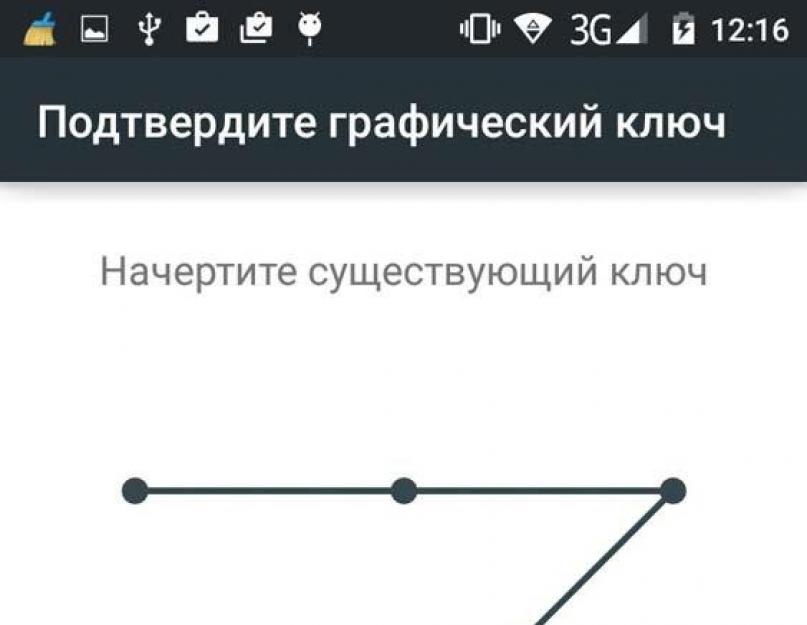Пароль – надежное средство защитить содержимое смартфона от посторонних. Графическая комбинация вместо цифр – это еще и удобно, ведь запомнить фигуру легче, чем 4-хзначный пин. Но как разблокировать телефон, если забыл пароль? Если вы не можете вспомнить заданную комбинацию, или ее случайно поменял другой человек, снять блокировку все равно можно. В статье мы собрали работающие методы, как отключить графический ключ или цифровой пароль.
Наши инструкции предназначены для восстановления доступа только к личным гаджетам. Мы не расскажем, как взломать пароль на телефоне, чтобы не нарушать право каждого человека на неприкосновенность личных данных.
Чтобы не запоминать цифровой пароль, создайте в настройках мобильного устройства его графическую версию. Для разблокировки графического ключа на Андроиде надо соединить на дисплее точки в определенной последовательности. Чтобы задать ключ:
- откройте раздел «Безопасность»;
- зайдите в подпункт «Блокировка экрана»;
- кликните на «Графический ключ» и нарисуйте фигуру.

Не используйте самые простые знаки, цифры и первую букву своего имени или фамилии. Для надежности нарисуйте придуманную фигуру на бумаге и сохраните, чтобы всегда иметь возможность вспомнить ее внешний вид. Если не стали это делать и никак не можете вспомнить рисунок, читайте ниже, что делать, если забыл пароль от телефона
Легкие способы
Начнем с легких вариантов, как разблокировать телефон, если забыл графический пароль. Исполнение не потребует особых навыков и доступно даже ребенку, однако не во всех случаях эти методы эффективны.
Сброс пароля
Если у вас задано 2 метода авторизации – по цифровому и графическому коду, снять блокировку экрана Android несложно. Введите графический ключ, перебирая варианты последовательности соединения точек, до исчерпания количества попыток. Появится сообщение «Разблокировать другим способом», нажмите на него и введите цифровой пин-код.
Через Google-аккаунт
Для этого метода потребуется учетная запись в Google, привязанная к мобильному, и интернет. Как сбросить графический ключ: через 5 попыток ввести нужную последовательность, вам предложат отложить перебор на 30 сек. Снизу на дисплее возникнет ссылка «Забыли граф. ключ?» – кликните на нее. Откроется форма вынесения логина и пароля от профиля Google.
После авторизации личной записи аппарат разблокируется, в настройках станет доступно создание нового пароля. При утере параметров входа в Google, сначала задайте новые по ссылке через компьютер.

Если гаджет не подключен к сети, попробуйте устранить это одним из способов:
- Перезагрузите его, после включения разверните верхнюю шторку, включите Wi-Fi в пункте «Мобильные данные».
- Если не получается зайти в центр уведомлений, нажмите «Экстренный вызов» и впишите команду *#*#7378423#*#*. В меню нажмите на Service tests-WLAN, подключите Wi-Fi.
- Вставьте вторую сим-карту, с активированным доступом в сеть.
- Подсоедините телефон напрямую к маршрутизатору, понадобится специальный кабель – LAN-переходник.
Звонок на устройство
Если на аппарате стоит старая версия Android (младше 2.3), обойти пароль очень легко. Наберите его номер со второго телефона, во время ответа на вызов дисплей активируется – перейдите в меню и поменяйте пин-код.
Разряженная батарея
Способ годится для любой версии ОС, но требует внимательности и терпеливости. Как разблокировать графический ключ: оставьте батарею разряжаться, дождитесь сообщения о низком заряде. Кликните на кнопку с информацией о состоянии батареи, перейдите в общие настройки и выключите пароль. Будьте внимательны – нужное системное окно появляется на 15 сек.

Сервисный центр
Если ничего не помогло, как сбросить пароль – знают в центре техобслуживания производителя. Если вы забыли графический ключ, придется оплатить не гарантийный ремонт, даже для купленного недавно устройства. Но бывают и гарантийные случаи – когда вы помните код доступа, но сенсор дисплея неправильно распознает касания и не дает открыть телефон. Это аппаратная неисправность, восстановить доступ помогут тоже в сервисе.
Сложные способы
Если вы хотите чуть глубже познакомиться с работой ОС, попробуйте более сложные способы, как снять блокировку. Мы приведем максимально подробные инструкции, чтобы не возникло затруднений.
Предустановленная утилита
Предупредить проблему часто легче, чем ее устранить. Обойти графический ключ можно в установленной заранее программе – SMS Bypass или Pattern Unlock. Скачайте ее на телефон, утилите понадобятся Root права.
Если вы забыли пароль на телефоне, но предварительно поставили SMS Bypass – пошлите на свой номер сообщение «1234 reset». Аппарат перегрузится, после подключения впишите любую последовательность и сбросьте блокировку.
Сброс заводских настроек
Универсальный метод, подходит для любых моделей – от популярных Samsung и Sony Xperia до моделей малоизвестных китайских производителей с любой версией Андроида. Сброс вернет устройство к изначальному состоянию, стерев все настройки пользователя. При этом уничтожится вся информация со внутренней памяти – установленные программы, тексты SMS, заметки, телефонная книга.
Если у вас создан профиль в Google, регулярно синхронизируйте с ним содержимое смартфона, тогда будет можно восстановить контакты. Музыка, фотографии и видеофайлы, сохраняемые на SD-карту, будут не тронуты в любом случае.
Как снять пароль с телефона:
- Проверьте заряд устройства – он должен достигать минимум 60%.
- Отключите аппарат и зажмите клавиши для запуска системного меню.
- Кликните на wipe data/factory reset. Если недоступен сенсорный ввод, двигайтесь по подпунктам с помощью кнопок регулировки звука.
- Все настройки скинутся, загрузится телефон.
- Задайте новый пин-код, не забудьте записать его.

Комбинация клавиш, которую надо нажать для загрузки системного меню, отличается в зависимости от модели гаджета. Обычно это различные вариации физических кнопок – включения, регулировки звука, «Домой». Из следующего списка можно узнать значения для популярных производителей:
- Samsung: включения, центральная и увеличение звука; для Galaxy Fit и Mini достаточно нажатия первых двух кнопок, для S Plus и Nexus – двух последних.
- Sony Xperia: выключение и Home.
- HTC и Asus: громкость вниз и выключение.
- Huawei: звук вверх и отключение.
- LG: Nexus – две кнопки звука и отключение; L3 –вниз звук, выключение и Home.
- Телефон Леново: отключение и качелька звука.
Удаление файлов ключа
Если забыл графический ключ, для доступа можно стереть из системы определенные файлы, где хранится пин-код. Метод срабатывает, если настроены root-права и кастомная прошивка с Recovery типа TWRP или CMW. Как обойти графический пароль:
- Загрузите файловый менеджер Aroma.
- Скопируйте его на смартфон без распаковки.
- Выключите телефон, зайдите в системное меню комбинацией кнопок, как описано в предыдущем разделе.
- Кликните на install zip, укажите путь к Aroma.
- Откроется программа. Перейдите в каталог data/system.
- Сотрите файлы:
- Перезагрузите аппарат, впишите произвольные цифры для разблокировки.

После сброса графического кода не забудьте сделать новый PIN-код.
Если в гаджете заведено несколько пользователей, удалить графический ключ на телефоне можно по-другому. Каждый аккаунт должен обладать root-правами и иметь утилиту SuperSu с подключенным многопользовательским режимом. Как снять графический ключ Андроид:
- переключитесь на вторую учетную запись;
- поставьте приложение-менеджер;
- сотрите файлы, в которых хранится ключ.
Способы для конкретных производителей
Отдельные производители цифровой техники создают фирменные сервисы для удаленной разблокировки мобильника. Убрать забытый пароль с их помощью достаточно легко.
Samsung
Чтобы быстро разблокировать Самсунг, понадобится регистрация в Samsung account. Ее данные надо заранее внести в телефон.

Если он внезапно будет заблокирован:
- зайдите в профиль на ресурсе Samsung account ;
- в разделе «Контент» найдите свой гаджет;
- зажмите «Разблокировать экран».
Sony
Как удалить забытый код доступа на Сони Иксперия:
- Загрузите на ПК фирменный Sony Ericsson PC Suite .
- Подсоедините ваш Xperia к компьютеру.
- В программе кликните «Восстановление данных» в меню «Инструменты».
- Руководствуйтесь подсказками на мониторе, чтобы открыть доступ к Xperia.
Xiaomi
На телефоне Xiaomi с версией прошивки до MIUI 7 отменить блокировку можно через аккаунты Google или Mi, по ссылке «Забыли пароль» на экране входа. На более свежих моделях разгадать код доступа поможет только сброс через системное меню. На некоторых устройствах оно доступно сразу – через питание+звук вверх, на других вам придется разобраться, как разблокировать загрузчик Xiaomi.
На этого надо запросить разрешение у компании-производителя через специальную утилиту на фирменном сайте. После его получения, установить приложение Mi Flash Unlock, зарегистрироваться в нем и разблокировать Bootloader.

После того, как разблокировать загрузчик удалось, в Xiaomi Redmi 3 или другой модели в системном меню выбираем Wipe all data.
Заключение
Для обхода забытого кода доступа есть много способов. Наиболее универсальные – вход через Google-аккаунт и . Поэтому обязательно привяжите учетную запись Google к устройству или будьте готовы потерять часть данных при возврате к заводским установкам.
Хотя сам метод работает и на других моделях этой марки, таких как: SFR-114, SFR-231, SFR-232, SFR-341, SFR-342, SFR-343, SFR-251, SFR-251 Messenger Edition, Orange Vegas, Orange Lisbon, Orange Rio, Orange Miami, Orange Rome ZTE Sage, TMN5000, Vodafone Indie, A261+, X670, X760, X761, X960, X990, X991, N261, N281, N292, N295, S202, GX760, GX761, GR230, GR231, T-Mobile Vairy Touch, T-Mobile Vairy Touch II, Vodafone 547, ZTE Zest, Zong R221, Zong R231
и других. Хотелось бы акцентировать внимание на том что код генерируется только 12-ти символьный, если Ваш телефон его не принимает то необходимо пробовать .
Вся процедура разблокировки не займет более 5 минут, но требует некоторых действий с Вашей стороны.
Как узнать IMEI номер?
Первым делом, нам необходимо узнать уникальный IMEI номер, который присваивается каждому устройству. Для этого, отключаем телефон, вынимаем аккумулятор и читаем его на наклейке. Или еще проще, набираем комбинацию *#06# и получаем имей. Как только мы выяснили какой IMEI в нашем телефоне, переходим к расчету кода разблокировки.
Как получить кода разблокировки?
Для расчета интересующего нас кода, переходим на страницу бесплатного онлайн калькулятора команды wintechmobiles , где в строке Enter IMEI вписываем свой номер, состоящий из 15 цифр.
Нажимаем Calculate Codes и через несколько секунд, заветные коды у нас в кармане!

Осталось теперь ввести полученный код в телефон.
Как ввести код в телефон?
Из-за большого количества поддерживаемых моделей телефонов, универсального способа ввода, полученного кода нет. Привожу основные способы разблокировки телефонов:
- Установите не родную SIM карту в заблокированный телефон, телефон должен попросить ввести код разблокировки (NP код?). Это простой способ, остается лишь ввести код.
- Если первый способ не сработал? Вынимаем SIM карту, включаем телефон без нее и набираем код ###825*09# появился запрос на ввод кода? Вводите код разблокировки.
- Снова ничего? попробуйте другую комбинацию *983*8284# должно получиться.
- Для новых моделей телефонов ZTE таких как F102 , должна сработать эта комбинация *983*865625#
Вот в принципе и все, думаю что ничего сложного в этой процедуре нет. Но время и деньги вы сможете сэкономить.
Что делать если код не подходит?
Из-за того что модельный ряд поддерживаемый этим бесплатным калькулятором очень мал, попробуйте задать вопрос на нашем форуме, в теме . Там есть платный вариант, при помощи которого могут быть рассчитаны коды и под другие модели телефонов ZTE.
Заказать мгновенную разблокировку
Можно также смело воспользоваться услугами наших партнеров по разблокировке телефонов ZTE.
Моментальное получение кода после оплаты
Более выгодные предложения в сети вы не найдете!
Самой распространенной причиной блокировки смартфона или планшета является множество попыток неправильного ввода PIN-кода. Возможно вы забыли код либо дали устройство другу, а он не знал об этой особенности вашего телефона и ненароком заблокировал гаджет или же до девайса добрался ребенок? Как бы то ни было, суть одна – вам необходимо разблокировать мобильник. Что для этого следует сделать?
Что делать если забыл пароль на телефоне или планшете
Если вы не забыли свой код доступа, введите данные от аккаунта Google – и смартфон разблокируется. Однако среднестатистические пользователи мобильных устройств заранее не заботятся о создании учетной записи, поэтому требование телефона либо планшета ввести пин застает их врасплох. Забыв пароль, необходимо сделать полный сброс системы (т.н. «hard reset»). Особенности процесса зависят от модели устройства. Чтобы узнать точный порядок действий, поищите в сети инструкцию конкретно для вашей модели. Ниже приведен универсальный порядок действий для сброса настроек.
- На выключенном планшете либо телефоне зажмите на несколько секунд кнопку увеличения громкости вверх, центральную кнопку под экраном (с рисунком домика), клавишу включения. Их нужно зажимать одновременно. Если на вашем устройстве отсутствует клавиша с домиком, зажмите только другие две.
- Телефон или планшет должен провибрировать, после чего на экране появится изображение логотипа – можете разжать кнопки.
- С помощью той же клавиши увеличения громкости выберите строку «Wipe data/factory reset» и определите выбор центральной кнопкой с рисунком домика либо клавишей включения (у разных моделей устройств по-разному).
- Вы попадете в другое меню, где выберите пункт «Yes – delete all user data».
- После активации этой команды на дисплей будет выведено первое меню. Перезагрузите операционную систему, нажав на строчку «reboot system now» и она разблокируется.
Простые способы разблокировать телефон, если пароль неизвестен
Видео: как можно разблокировать графический ключ на Android
Вне зависимости от того, сенсорный либо кнопочный телефон, гаджеты с системой Андроид часто блокируются, доставляя немало хлопот своим владельцам. По собственной глупости и невнимательности либо по причине системного сбоя, они не могут разблокировать собственный девайс. Однако эта проблема вполне решаема, поскольку существует множество техники на базе Андроид. С помощью представленного видео, вы узнаете, как возможно быстро восстановить доступ к своему смартфону или планшету.
Будучи активной, эта функция автоматически снимает блокировку с экрана, когда выполняется хотя бы одно из заданных вами условий. Например, если аппарат находится у вас дома или к нему подключается по Bluetooth другое ваше устройство.

Возможно, ранее вы настроили Smart Lock, но забыли об этом. В таком случае вспомните заданное условие и выполните его. Например, если вы внесли одно из Bluetooth-устройств в список доверенных на вашем смартфоне, включите на обоих модуль беспроводной связи. Когда произойдёт соединение, телефон можно будет разблокировать без ввода ПИН-кода, пароля или ключа.
Если Smart Lock не была настроена заранее или вы не можете выполнить заданное условие, то этот способ не подходит.
2. Обойдите защиту с помощью аккаунта Google
Некоторые устройства со старыми версиями Android (до 5.0 Lollipop) позволяют обходить блокировку экрана с помощью аккаунта Google. Но для этого аппарат должен быть подключён к Сети. Чтобы проверить, поддерживает ли ваш смартфон этот метод, введите любой пароль, ПИН-код или графический ключ пять раз.
После пяти неправильных попыток ввода на экране должна появиться надпись «Забыли пароль?» или похожая подсказка. Нажмите на эту надпись и введите логин и пароль от аккаунта Google, являющегося основным на вашем смартфоне. После успешного входа вы сможете указать новый пароль или настроить другой способ для блокировки экрана.
Если пароль от аккаунта Google вы тоже забыли, попробуйте восстановить доступ к нему с помощью специального сервиса компании.
3. Воспользуйтесь сервисом от производителя смартфона
Некоторые бренды предлагают владельцам своих устройств дополнительные инструменты разблокировки. Например, у Samsung есть сервис Find My Mobile , с помощью которого можно удалить графический ключ, ПИН-код, пароль и даже отпечаток пальца. Для этого ваш аппарат должен быть привязан к аккаунту Samsung, поддерживать сервис и находиться онлайн.

Чтобы узнать, существуют ли подобные сервисы для вашей модели, поищите эту информацию в инструкции или на официальном сайте производителя.
4. Сбросьте аппарат до заводских настроек
Если другие варианты не дают результата, остаётся вернуть заводские настройки. Это приведёт к потере всех данных, копии которых не сохранились в аккаунте Google и других . Зато вы сможете снять защиту с экрана.
Выключите смартфон и достаньте карту памяти, если она была внутри. Затем попробуйте по очереди эти комбинации клавиш, пока одна из них не сработает (нужно нажать все кнопки и удерживать их около 10–15 секунд):
- клавиша уменьшения громкости + кнопка питания;
- клавиша увеличения громкости + кнопка питания;
- клавиша уменьшения громкости + кнопка питания + клавиша «Домой»;
- клавиша уменьшения громкости + клавиша увеличения громкости + кнопка питания.
Когда на дисплее появится служебное меню, выберите пункт Recovery, а затем - команду Wipe data / factory reset. Если ни одна из комбинаций клавиш не сработает или вы не увидите нужных команд в меню, поищите инструкцию по сбросу конкретно для своей модели устройства.
После этого смартфон должен вернуться к заводским настройкам в течение нескольких минут. Аппарат может запросить логин и пароль от ранее подключённого аккаунта Google, но разблокировать экран больше не понадобится. После входа в старый аккаунт система восстановит синхронизированные с ним настройки и данные.
Все перечисленные выше способы разблокировки подходят не только для смартфонов, но и для планшетов на Android.
Как разблокировать iPhone
Если вы забыли пароль от iOS-устройства, у вас лишь один выход - сброс до заводских настроек. Выполнить его можно двумя способами: c помощью iCloud и через iTunes. Первый сработает только в том случае, если ранее вы включили на смартфоне функцию «Найти iPhone». Для второго понадобится USB-кабель и компьютер с установленной программой iTunes.
В обоих случаях вы удалите не только пароль, но и все данные с устройства. Но если у вас имеется резервная копия iPhone, то после сброса вы сможете восстановить сохранённую в ней информацию: календари, контакты, заметки, СМС, настройки и списки покупок в iTunes и App Store. Личные снимки и видеофайлы также не пропадут, если ранее вы синхронизировали их с компьютером или iCloud.
1. Сбросьте iPhone до заводских настроек c помощью iCloud
Чтобы проверить, активна ли функция «Найти iPhone» на вашем смартфоне, подключите его к Сети. Затем войдите в учётную запись Apple ID на сайте iCloud с помощью компьютера и кликните по иконке «Найти iPhone».
Если у вас под рукой нет компьютера, но есть iPad, iPod touch или ещё один iPhone, вы можете воспользоваться стандартным приложением «Найти iPhone» на любом из этих гаджетов. Оно работает так же, как и веб-версия в iCloud.
Если функция «Найти iPhone» активна, то вы сразу увидите свой заблокированный iPhone (в приложении) или сможете выбрать его в списке «Все устройства» (на сайте iCloud). Если устройство не отображается, переходите ко второму способу. В противном случае продолжайте.
Нажмите на значок смартфона, а затем - на кнопку «Стереть iPhone» и следуйте дальнейшим подсказкам.

В результате вы удалите пароль и все данные с устройства и сможете настроить iPhone заново.
2. Сбросьте iPhone до заводских настроек через iTunes
Запустите на компьютере iTunes, после чего подключите к нему смартфон с помощью USB-кабеля.
Если ранее вы уже синхронизировали iPhone с этим компьютером, кликните по иконке смартфона в iTunes. В открывшемся меню выполните синхронизацию снова и создайте свежую резервную копию устройства на компьютере. Затем кликните «Восстановить из копии…», выберите только что созданный образ и следуйте подсказкам системы до полного восстановления.

Если вы никогда не синхронизировали iPhone с текущим компьютером или iTunes тоже запрашивает пароль, то, скорее всего, создать новую резервную копию не выйдет. Но вы сможете сделать сброс в специальном режиме, после чего восстановить устройство из старых копий (если они есть). Выполняйте следующие действия для сброса:
1. Выполните принудительный перезапуск iPhone.
На iPhone SE, iPhone 6s, iPhone 6s Plus и более старых моделях зажмите клавишу «Домой» вместе с верхней (или боковой) кнопкой на 10 или больше секунд до появления экрана восстановления.
На iPhone 7 или iPhone 7 Plus зажмите боковую клавишу вместе с кнопкой уменьшения громкости на 10 или больше секунд, пока не увидите экран восстановления.
На iPhone 8 или iPhone 8 Plus зажмите и сразу отпустите сначала клавишу увеличения, а затем и уменьшения громкости. После этого нажмите на боковую кнопку и удерживайте её, пока не отобразится экран восстановления.
2. Когда на дисплее компьютера появится диалоговое окно восстановления, нажмите «Восстановить» и следуйте подсказкам iTunes.

3. Если iPhone выйдет из режима восстановления, пока iTunes будет скачивать необходимые файлы из Сети, зажмите снова кнопки принудительного перезапуска и удерживайте их, пока аппарат не вернётся в этот режим.
Хотя инструкции для обоих способов сброса написаны на примере iPhone, они также сработают, если вы вдруг забудете пароль от iPad.
Абоненты "Мегафона", которые покупают так называемые залоченные телефоны по низкой цене, иногда хотят установить в контрактный смартфон сим-карту другого оператора. Естественно, ничего у них не получается, и такой телефон вообще не ловит связь. Причем не помогает даже ручной выбор оператора в настройках.
Что такое залоченный телефон под оператора?
Упомянутый термин пошел от английского слова lock, что означает "замок". То есть залоченный телефон - "под замком", и может быть использован только с ключом - сим-картой определенного оператора. Так, если в залоченный под "Мегафон" смартфон вставить сим-карту, например, Vodafone, то такой телефон работать не будет. Вернее, он не будет ловить связь, хотя весь второстепенный функционал будет доступен (музыка, камеры, wi-fi интернет и т.д.). Это будет как мини-планшет без слота для сим-карты и не более того, поэтому логично стремление пользователей узнать, как разблокировать телефон от "Мегафона" для других операторов.

Почему это происходит?
Компания "Мегафон" в конкурентной борьбе за рынок по низкой цене поставляет на контрактные смартфоны. А в них могут быть использованы только сим-карты этого оператора, что очень удобно для самого "Мегафона". Единожды продав дешево залоченные телефоны, операторы связи на долгие годы подписывают себе клиентов, которые банально не смогут перейти к другим операторам (читай, конкурентам). Это достаточно хитрый и эффективный способ в освоении рынка, и практикуется он не только в России, но и во многих других странах мира. Так что нового в этом ничего нет.
Возможно ли разблокировка?

Многие обладатели таких телефонов хотят знать, как разблокировать телефон от "Мегафона" для других операторов. Конечно, подобное возможно. И хотя методы защиты совершенствуются, сегодня есть несколько эффективных способов для разблокировки "Мегафона". Один из них показан ниже. Но обязаны предупредить: на разлоченные смартфоны гарантия не предоставляется, поэтому все описанные действия вы проделываете на свой риск.
Как разблокировать телефон мегафон для других операторов?

Описанный ниже способ возможен только с ОС Windows 7 32 bit. Для начала, нам необходимо скачать архив для хранения и передачи файлов на любое устройство, подключенное к Интернету. Он доступен на "Яндекс.Диске". Содержимое архива копируем в корень системного диска С. После этого:
- Запускаем файл vcredist_x86.exe (необходим для установки Microsoft Visual C++).
- Запускаем текстовый файл imei (он находится по адресу login\images\imei.txt). Вписываем в него IMEI своего телефона. Он находится под батареей или напечатан на коробке. Также можно набрать комбинацию клавиш в телефоне *#06#.
- Закрываем документ с сохранением изменений.
- Выключаем телефон, вытаскиваем аккумулятор, подключаем телефон через USB к ПК, вставляем аккумулятор обратно.
- Компьютер определит неизвестное устройство. В паке С:\login\driver есть драйвер. Нужно указать данный каталог при установке неизвестного устройства.
- В диспетчере устройств появится новый COM порт. Его значение нужно запомнить.
- Отключаем телефон, снова вынимаем батарею.
- Запускаем файл FlashTool.exe (находится по адресу C:\login\flashtool\).
- Открывается программа. Нажимаем на пункт меню слева (иероглиф). Он там всего лишь один.
- В открывшемся окне в строке DIAG 1 выбираем номер порта COM, который вы запомнили ранее.
- Нажимаем кнопку "OK", затем кнопку "??". Программа выдаст ответ "Ready".
- Снова подключаем телефон к ПК, вставляем батарею. Автоматически запустится установка прошивки.
- Когда процесс установки завершится, вынимаем батарею, закрываем программу установки, выключаем смартфон.
- Если телефон попросит код разблокировки "Мегафона" (может и не попросить), то нужно ввести 191519373892.
- Скачиваем и устанавливаем прошивку с официального сайта "Мегафона" по инструкции.
- На выключенном смартфоне запускаем режим Recovery. Для этого нужно одновременно держать кнопку питания и прибавления громкости (на некоторых телефонах это кнопка питания и уменьшения громкости).
- Выбираем опцию "Wipe data\factory rese" (перемещаться при помощи кнопки звука) и активируем ее с помощью кнопки питания. Затем выбираем "Delete all user data".
- После завершения выбираем "Reboot system data".
На этом процесс окончен. После включения телефона в него можно вставлять любые сим-карты, которые теперь будут работать. Изначально может показаться, что разблокировать телефон "Мегафон" логин для других операторов по этому способу тяжело, но это не так. Просто следуйте указанным пунктам и все получится.
Опасно ли это?
Теперь вы знаете, как разблокировать телефон "Мегафона" для других операторов. Если сделать что-то неправильно, это может быть опасно, так как телефон можно просто испортить программно, после чего он будет глючить или даже перестанет включаться. Поэтому важно точно знать, как разблокировать телефон "Мегафона" для других операторов и взвесить все за и против. Возможно, даже после неудачной прошивки вы сможете вернуться к изначальному состоянию, но никаких гарантий нет. Более того, напоминаем еще раз: на разлоченные смартфоны гарантия не предоставляется.
Но многие пользователи положительно отзываются о подобном способе разлочки. Но гарантировать успех никто не берется. Помните, что ответственность полностью лежит на вас. Можем лишь пожелать вам удачи в этой операции.